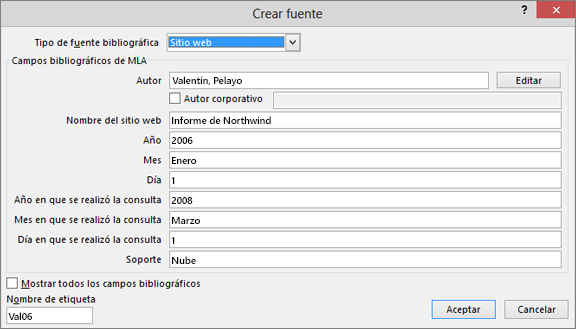Word le permite agregar citas fácilmente cuando escriba en un documento en el que necesita citar sus fuentes, por ejemplo, un documento de investigación. Las citas se pueden agregar en varios formatos, como APA, estilo Chicago, GOST, IEEE, ISO 690 y MLA. Después, puede crear una bibliografía de las fuentes que empleó para escribir su documento.
Para agregar una cita a un documento, se agrega en primer lugar la fuente de información usada.
Agregar una nueva cita y una fuente de información a un documento
-
En la pestaña Referencias , en el grupo Bibliografía & citas , seleccione la flecha situada junto a Estilo y seleccione el estilo que desea usar para la cita y la fuente. Por ejemplo, los documentos sobre ciencias sociales suelen usar los estilos MLA o APA para las citas y las fuentes.
-
Seleccione al final de la oración o frase que desea citar.
-
En la pestaña Referencia , seleccione Insertar cita y, después, siga uno de estos procedimientos:
-
Para agregar la información de la fuente, seleccione Agregar nueva fuente y, a continuación, en el cuadro de diálogo Crear fuente , seleccione la flecha situada junto a Tipo de fuente y seleccione el tipo de fuente que desea usar (por ejemplo, una sección de un libro o un sitio web).
-
Para agregar un marcador de posición, de modo que pueda crear una cita y rellenar la información de la fuente más adelante, seleccione Agregar nuevo marcador de posición. Junto a las fuentes de marcador de posición del Administrador de fuentes aparecerá un signo de interrogación.
-
-
Si decide agregar una fuente, escriba sus detalles. Para agregar más información sobre una fuente, active la casilla Mostrar todos los campos bibliográficos .
-
Cuando termine, seleccione Aceptar . La fuente se agregará como cita en el lugar seleccionado del documento.
Una vez que haya completado estos pasos, la cita se agrega a la lista de citas disponibles. La próxima vez que cite esta referencia no tendrá que volver a escribirla. Solo tiene que agregar la cita al documento. Después de agregar una fuente, es posible que deba realizar cambios en ella más adelante. Para ello, consulte Editar una fuente.
Notas:
-
Si ha agregado un marcador de posición y desea reemplazarlo por información de citas, vea Editar una fuente.
-
Si elige un estilo GOST o ISO 690 para sus fuentes y una cita no es única, anexa un carácter alfabético al año. Por ejemplo, una cita aparecería como [Pasteur, 1848a].
-
Si elige ISO 690-Referencia numérica y las citas siguen sin aparecer consecutivamente, deberá volver a seleccionar el estilo ISO 690 y, después, presionar ENTRAR para ordenar correctamente las citas.
Agregar citas al documento
-
Seleccione al final de la oración o frase que desea citar y, a continuación, en la pestaña Referencias , en el grupo Citas & bibliografía , seleccione Insertar citas.
-
Seleccione la cita que quiera usar de la lista de citas en Insertar cita.
Buscar una fuente de información
La lista de fuentes disponibles para su uso puede ser bastante larga. A veces, es posible que quiera buscar una fuente que ha citado en otro documento.
-
En la pestaña Referencias , en el grupo Bibliografía & citas , seleccione Administrar fuentes.
Si abre un documento que todavía no contiene citas, en Lista general aparecerán todas las fuentes que ha usado en documentos anteriores.
Si abre un documento que incluye citas, las fuentes de esas citas aparecen en Lista actual. Todas las fuentes que ha citado, ya sea en documentos anteriores o en el documento actual, aparecen en Lista general.
-
Para buscar una fuente de información específica, siga uno de estos procedimientos:
-
En el cuadro de ordenación, ordene por autor, título, nombre de etiqueta de cita o año, y después busque la fuente que quiere en la lista resultante.
-
En el cuadro Buscar, escriba el título o el autor de la fuente de información que desea buscar. La lista se acotará dinámicamente para coincidir con el término de búsqueda.
-
Nota: Puede seleccionar el botón Examinar en el Administrador de fuentes para seleccionar otra lista maestra desde la que puede importar nuevos orígenes en el documento. Por ejemplo, podría conectar con un archivo almacenado en un servidor compartido, en el equipo o el servidor de un compañero de investigación o en un sitio web de una universidad o una institución de investigación.
Editar una fuente
-
En la pestaña Referencias , en el grupo Bibliografía & citas , seleccione Administrar fuentes.
-
En el cuadro de diálogo Administrador de fuentes , en Lista principal o Lista actual, seleccione la fuente que desea editar y, a continuación, seleccione Editar.
Nota: Para editar un marcador de posición para agregar información de cita, seleccione el marcador de posición en Lista actual y seleccione Editar.
-
En el cuadro de diálogo Editar fuente , realice los cambios que desee y seleccione Aceptar.